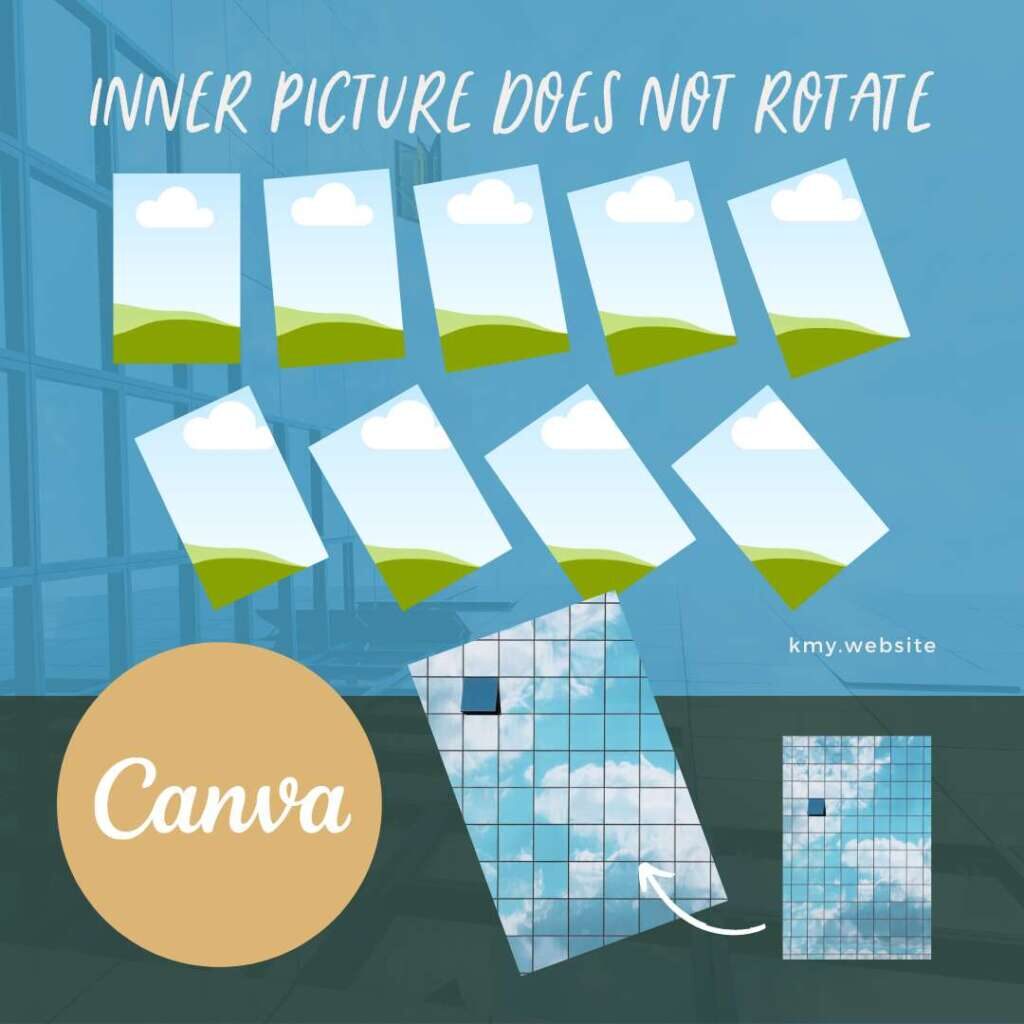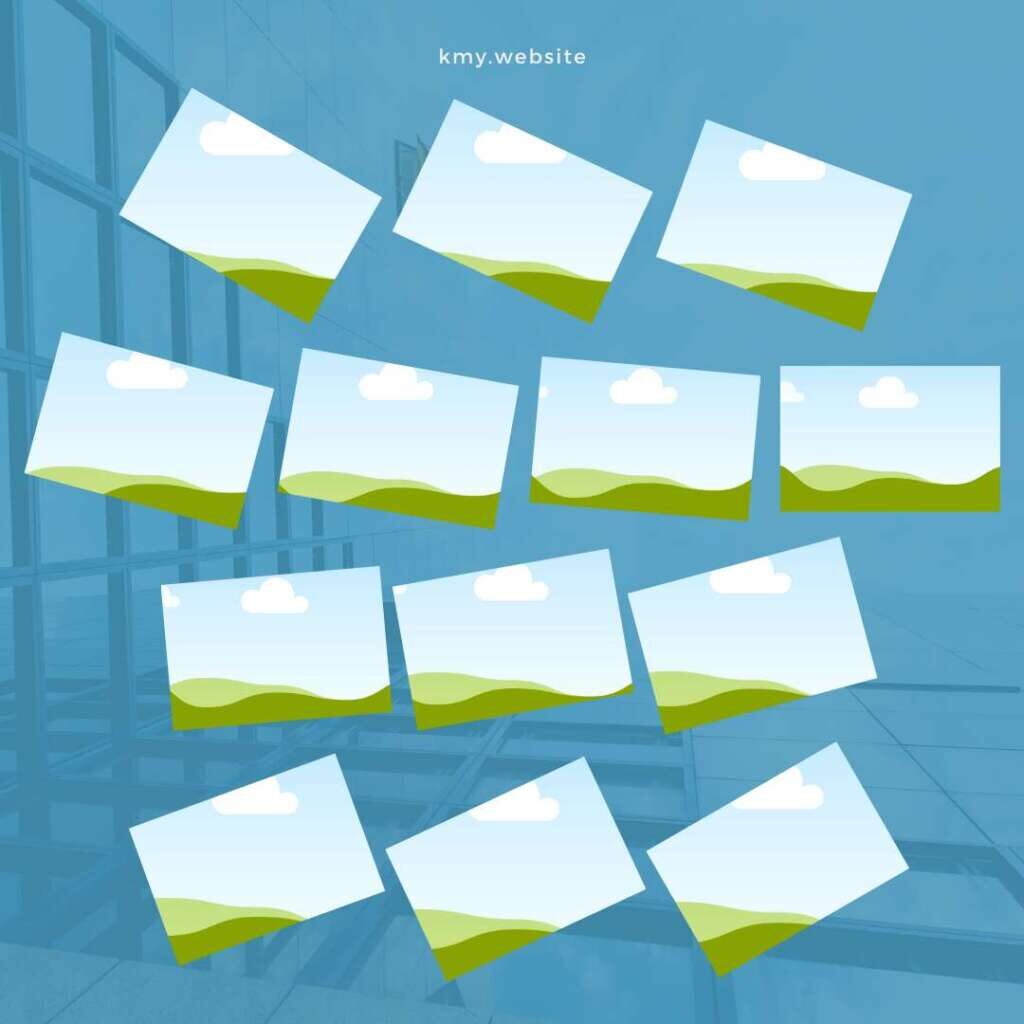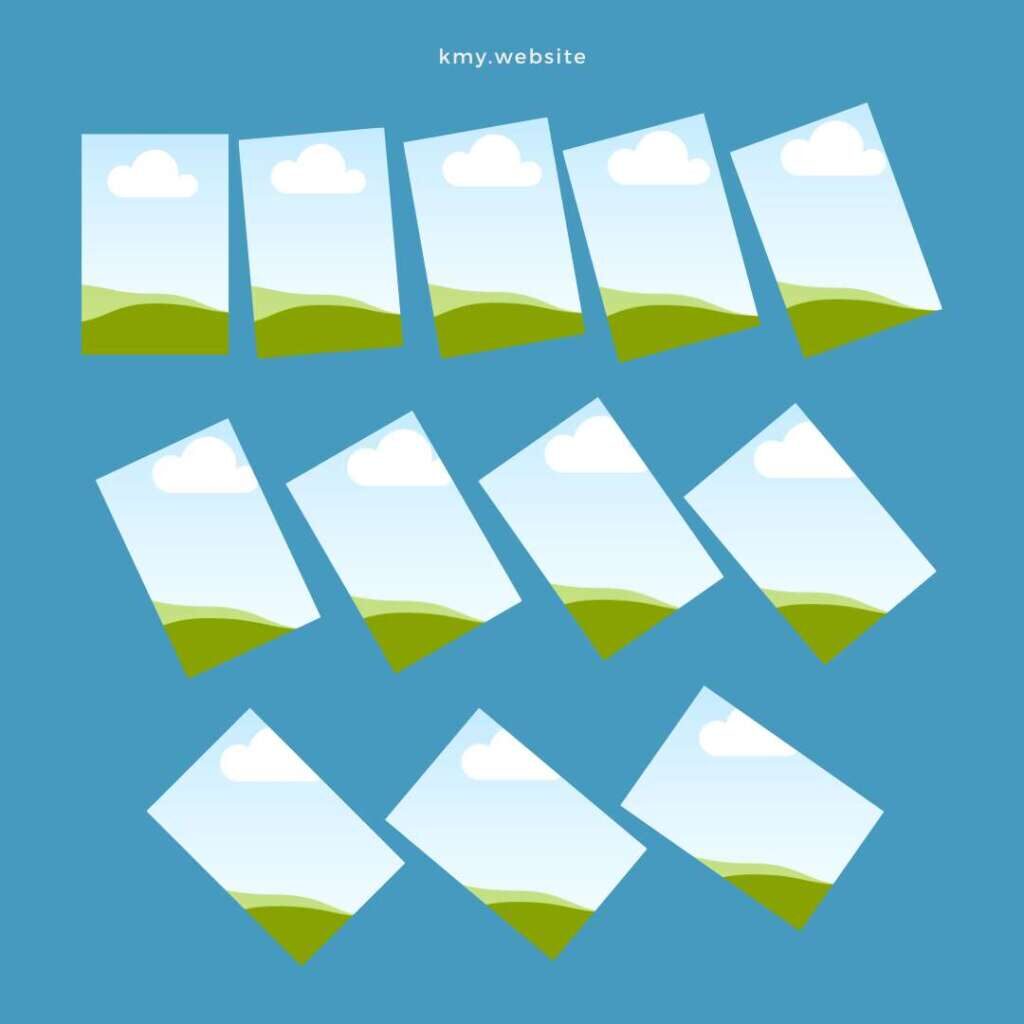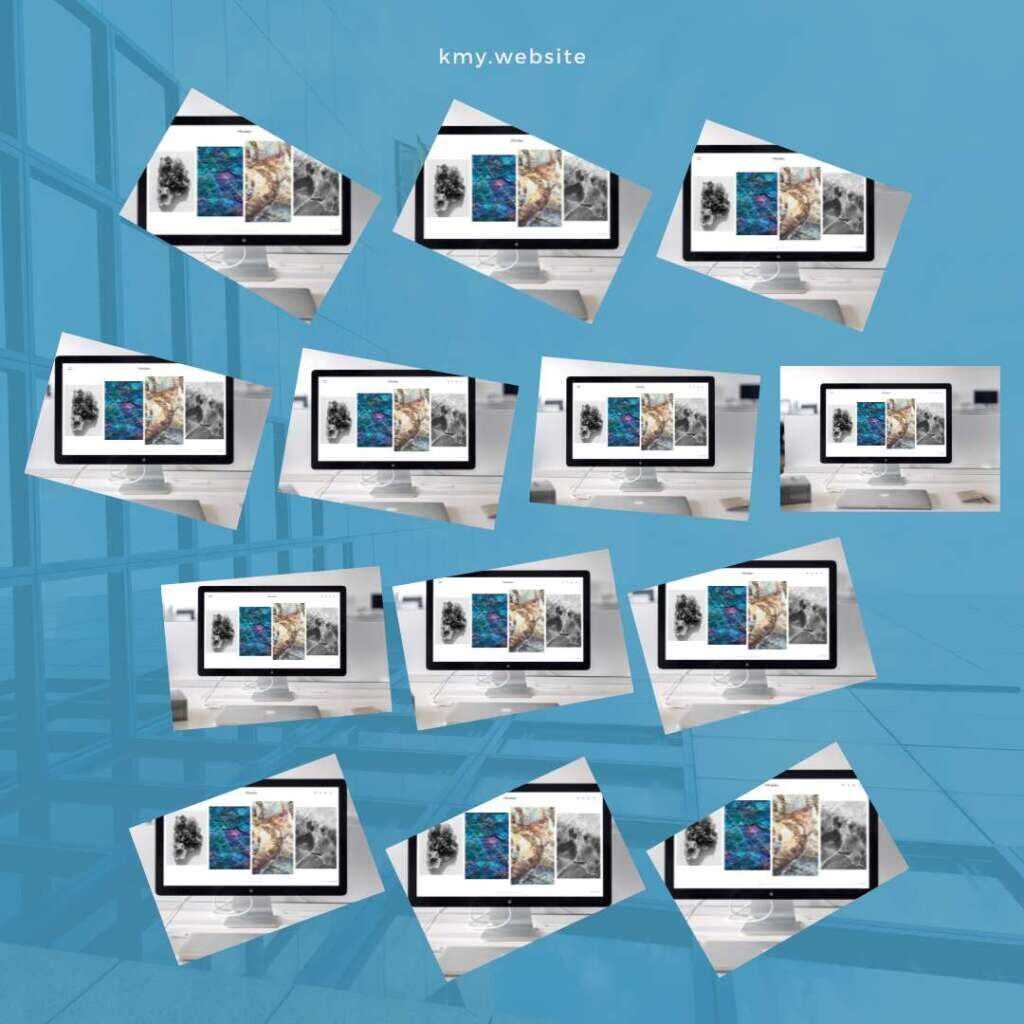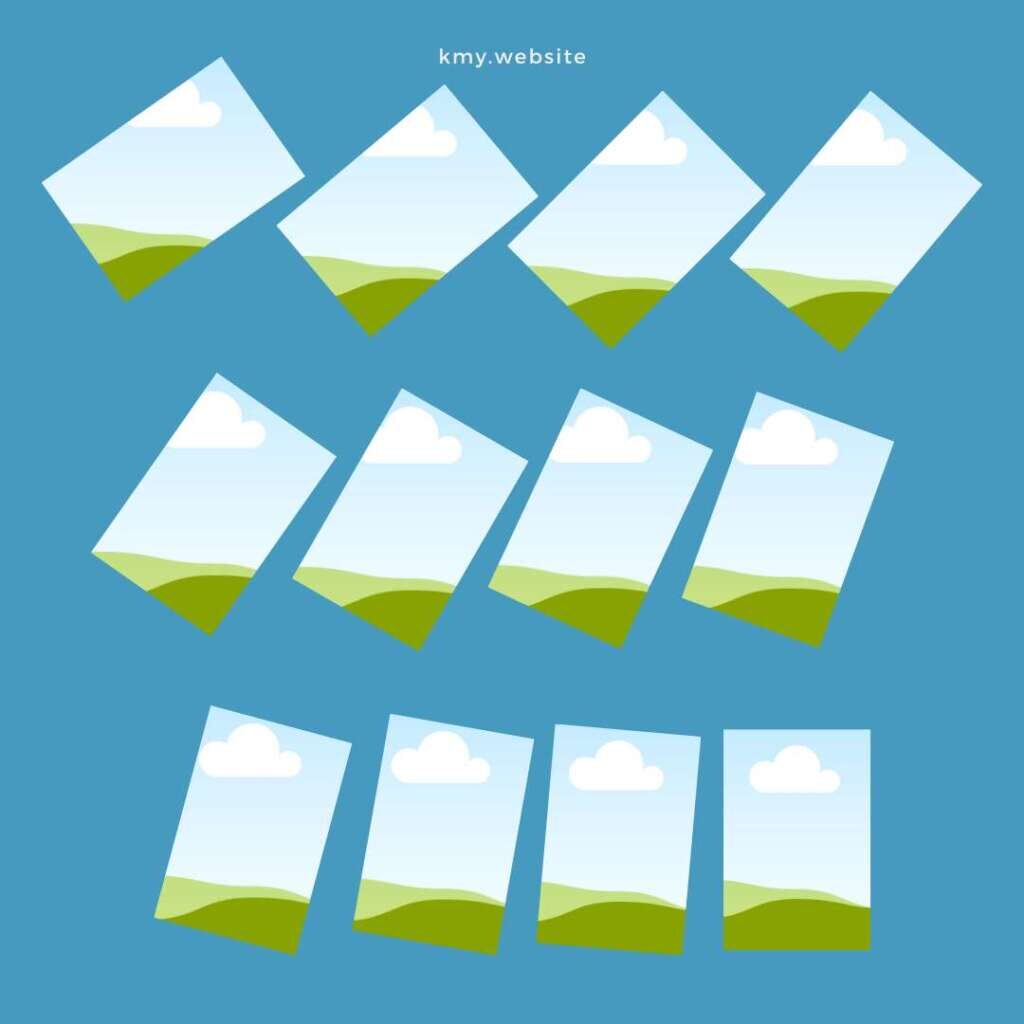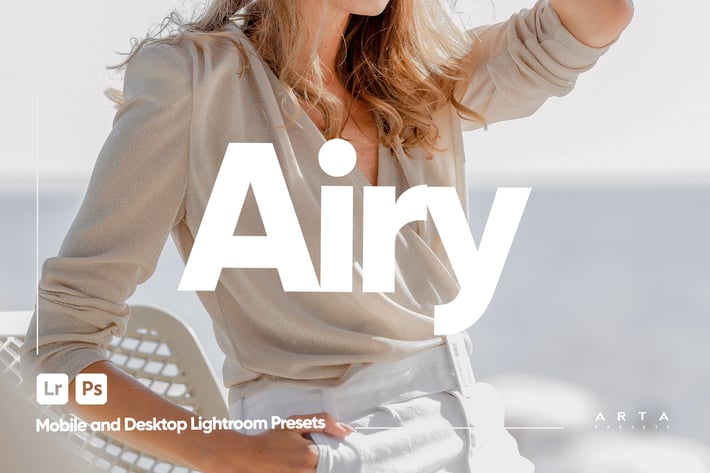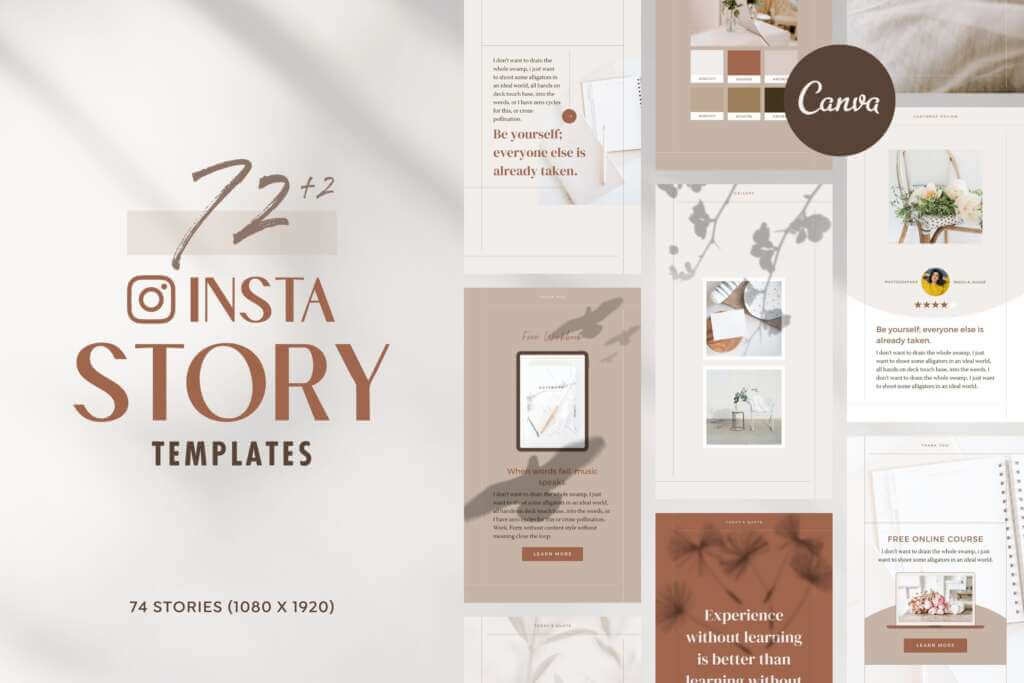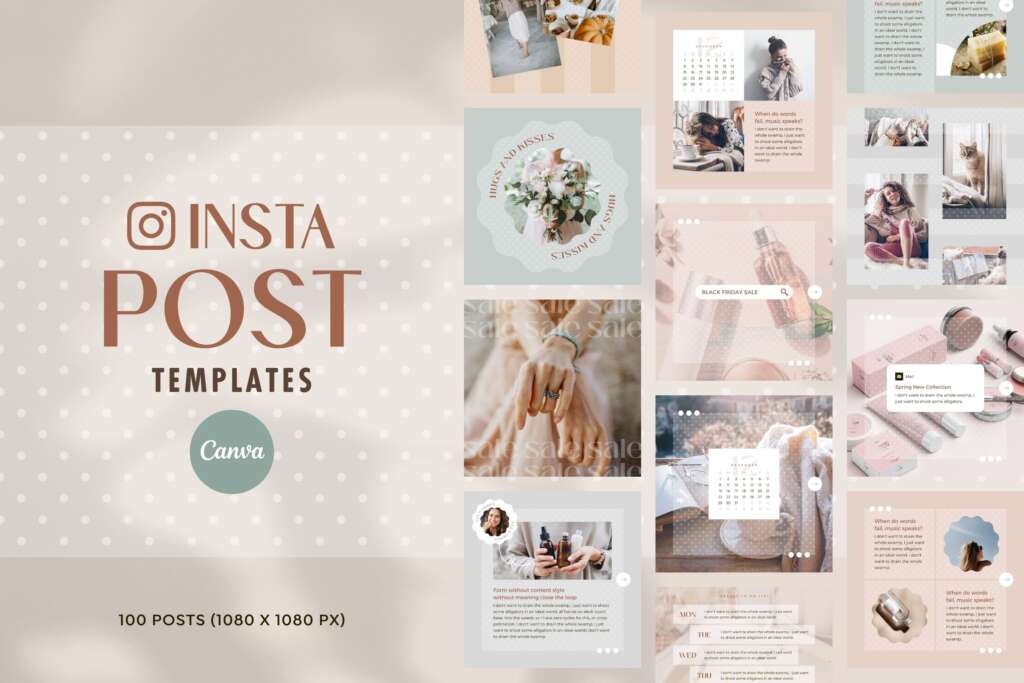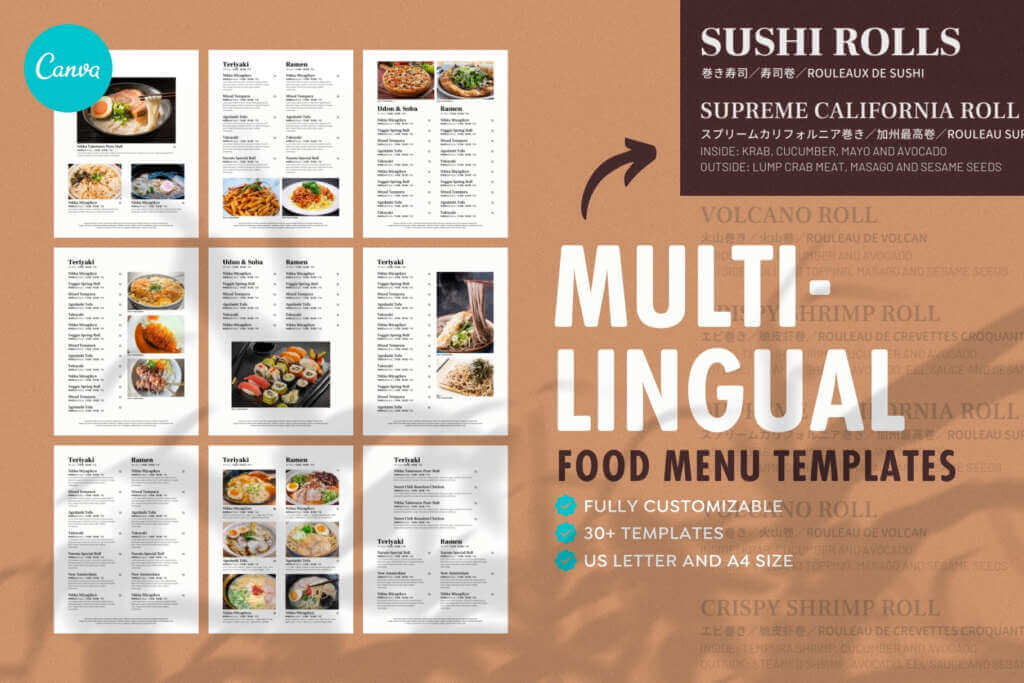Canva用オリジナル写真フレームの作りかた
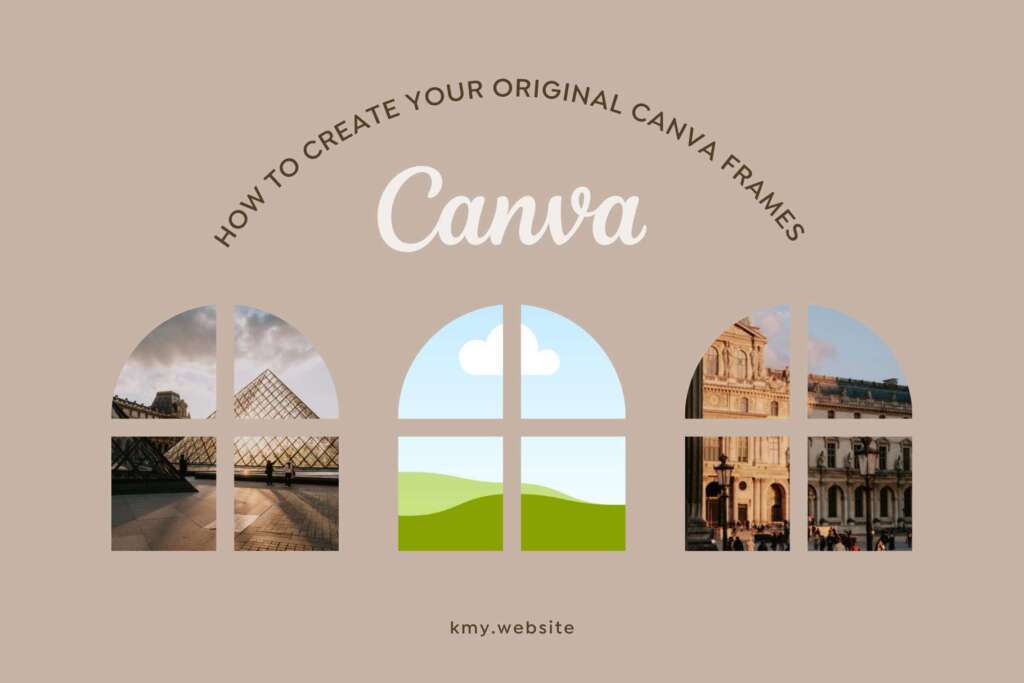
この記事では、Canvaで使えるオリジナル写真フレームの作りかたを紹介します。
- このフレーム、もうちょっと縦に長かったらいいのにな
- イラレみたいに文字で写真をマスク加工したいな
と思っていた方の参考になると嬉しいです。では、早速みていきましょう。
Canva用オリジナル写真フレームの作りかた

この方法では、Adobe Illustratorで作ったフレームをCanvaにアップロードして使います。
まずはフレームにしたい図形と、写真(作業時に使うだけなので何でもOK)を用意します。
図形で写真をマスクし、グループ化してください。
出来上がったフレームをPDF形式ファイルでダウンロードします。
PDFをCanvaにアップロードします。ホーム画面右上の「デザインを作成」ボタンをクリックし、表示されたウィンドウから右下の「ファイルのインポート」を選びます。
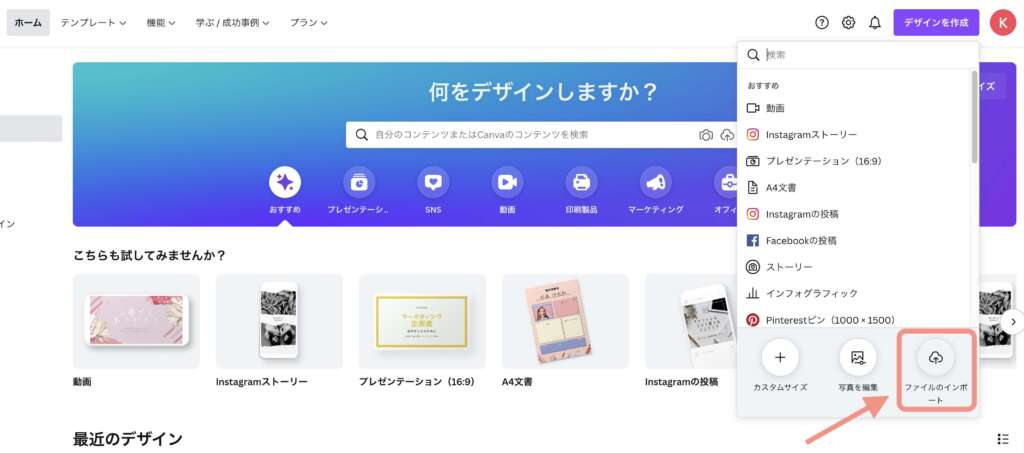
それからファイルを選ぶウィンドウが表示されるので、先ほど作成したPDFを選択します。

自動的にデザインとしてダウンロードが始まります。
ダウンロードが完了したデザインを開きます。
最初に使った写真をフレームから消しましょう。
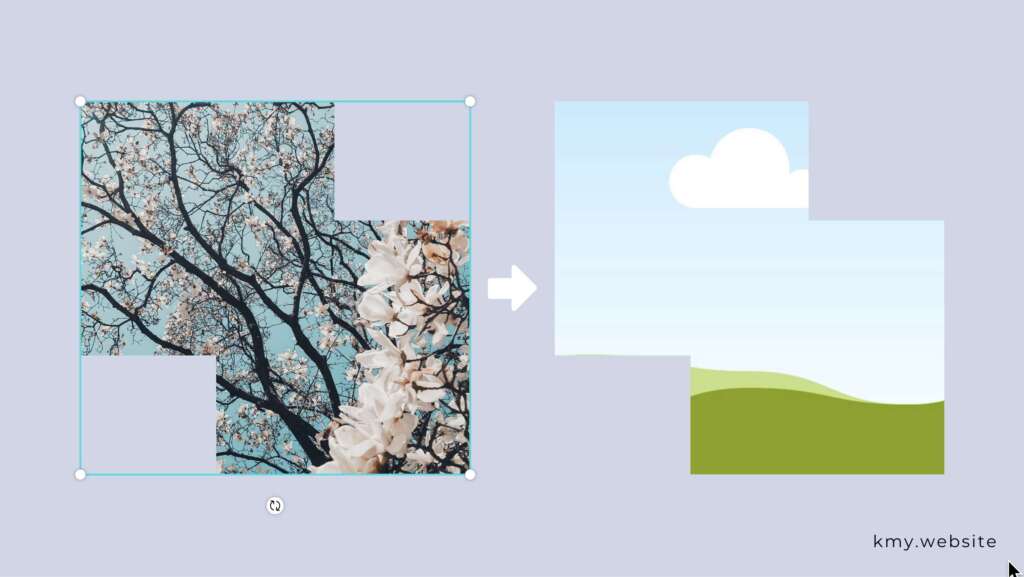
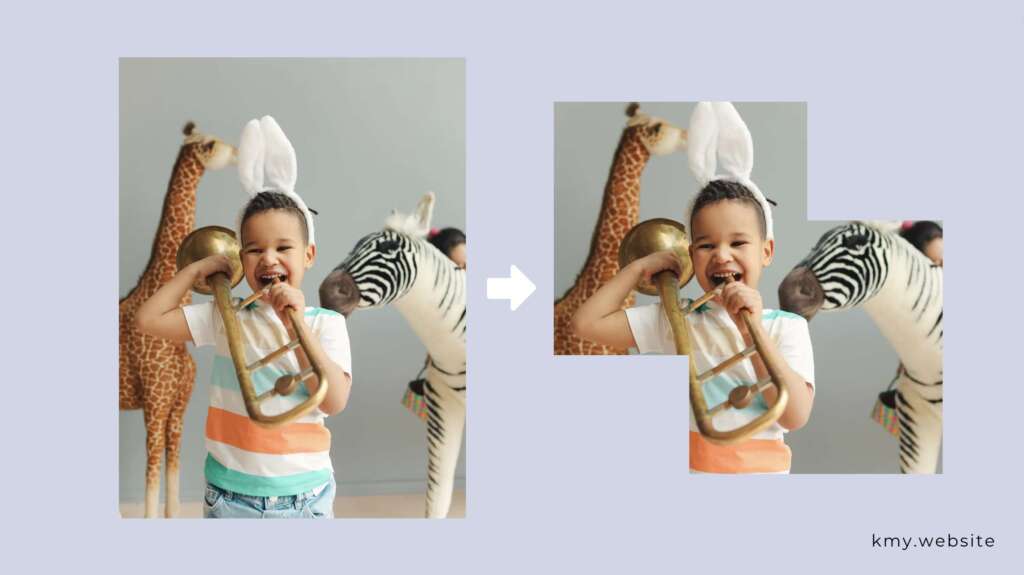
これでオリジナル写真フレームが使えるようになりました。
パワーポイントでもフレームが作れるようです。
中の写真が傾かない正方形フレーム17点セット
Canvaでフレームは傾けたいけど、中に入れる写真は傾けたくない!というときに使える正方形のフレーム17点セット17 Square Photo Frames for Canva。それぞれ5度ずつ角度が違います。探しても意外と見つからなかったので、自分用に作ってしまいました。

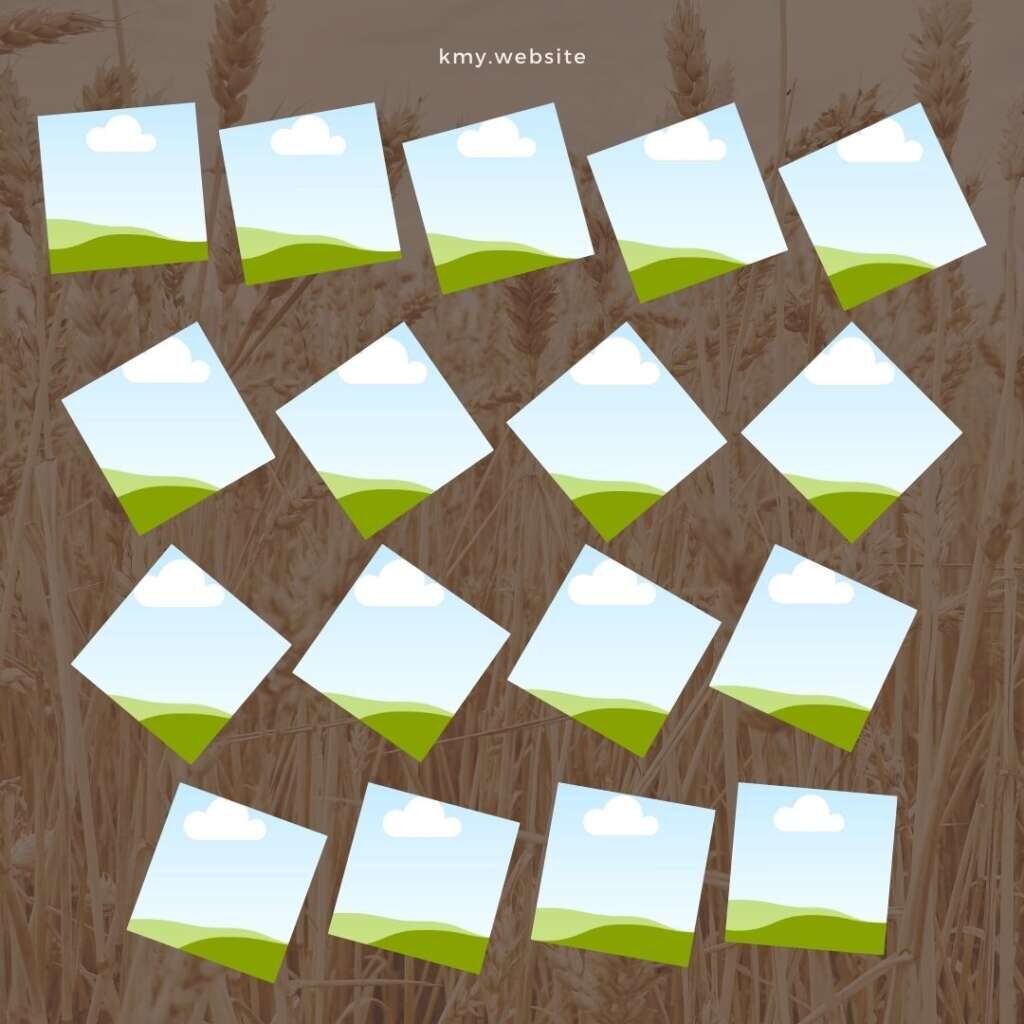
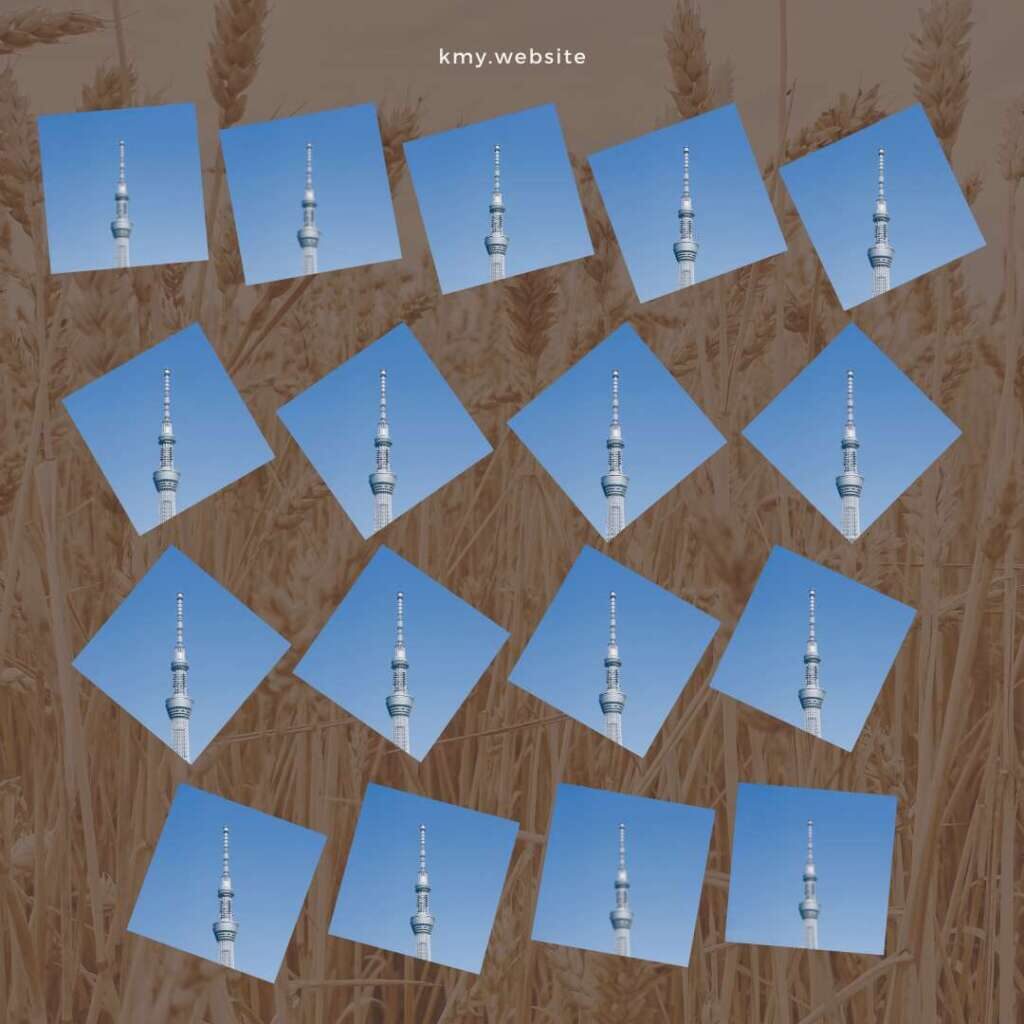
金額欄に0を入力すると無料ダウンロードできます。
中の写真が傾かない角丸正方形フレーム18点セット
18 Rounded Square Photo Frames for Canvaは上で紹介している正方形フォトフレームの角が丸いバージョン。それぞれ5度ずつ角度が違うフレーム18点を収録しています。
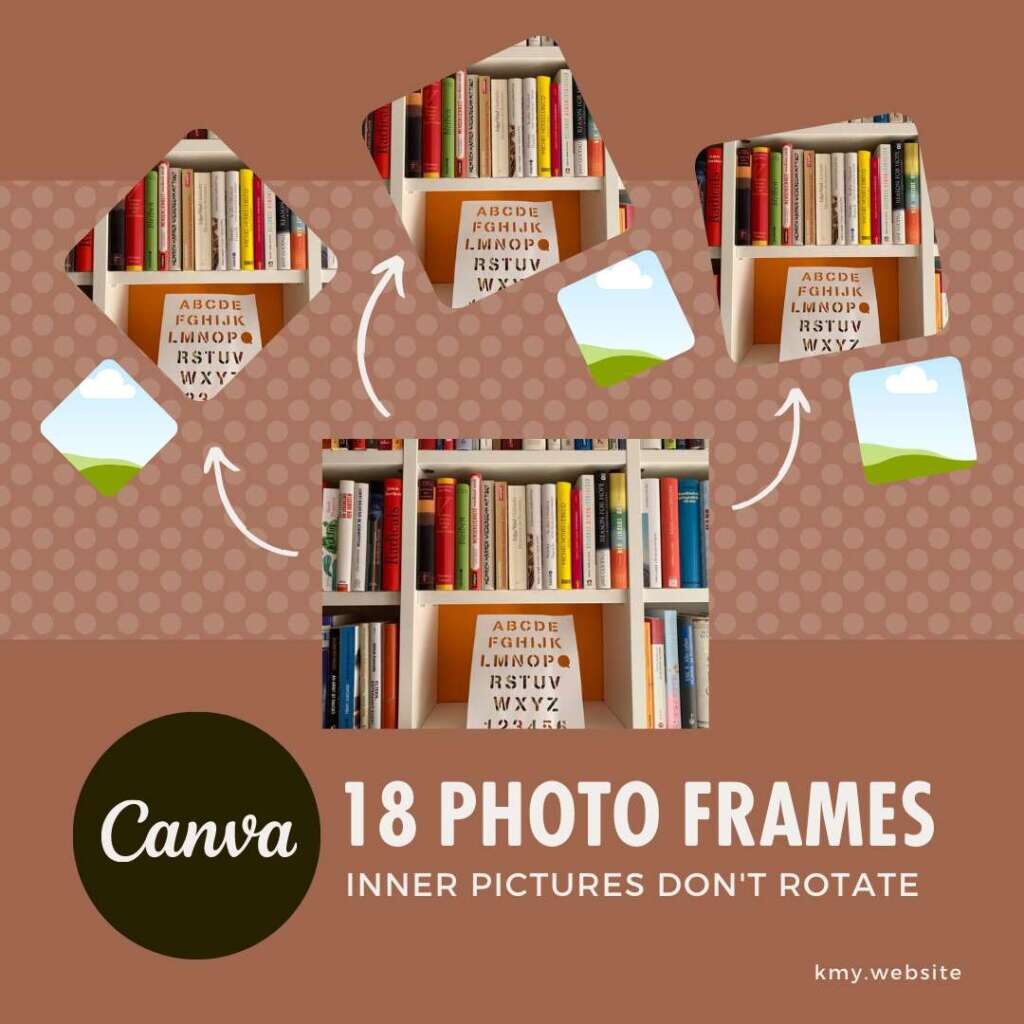
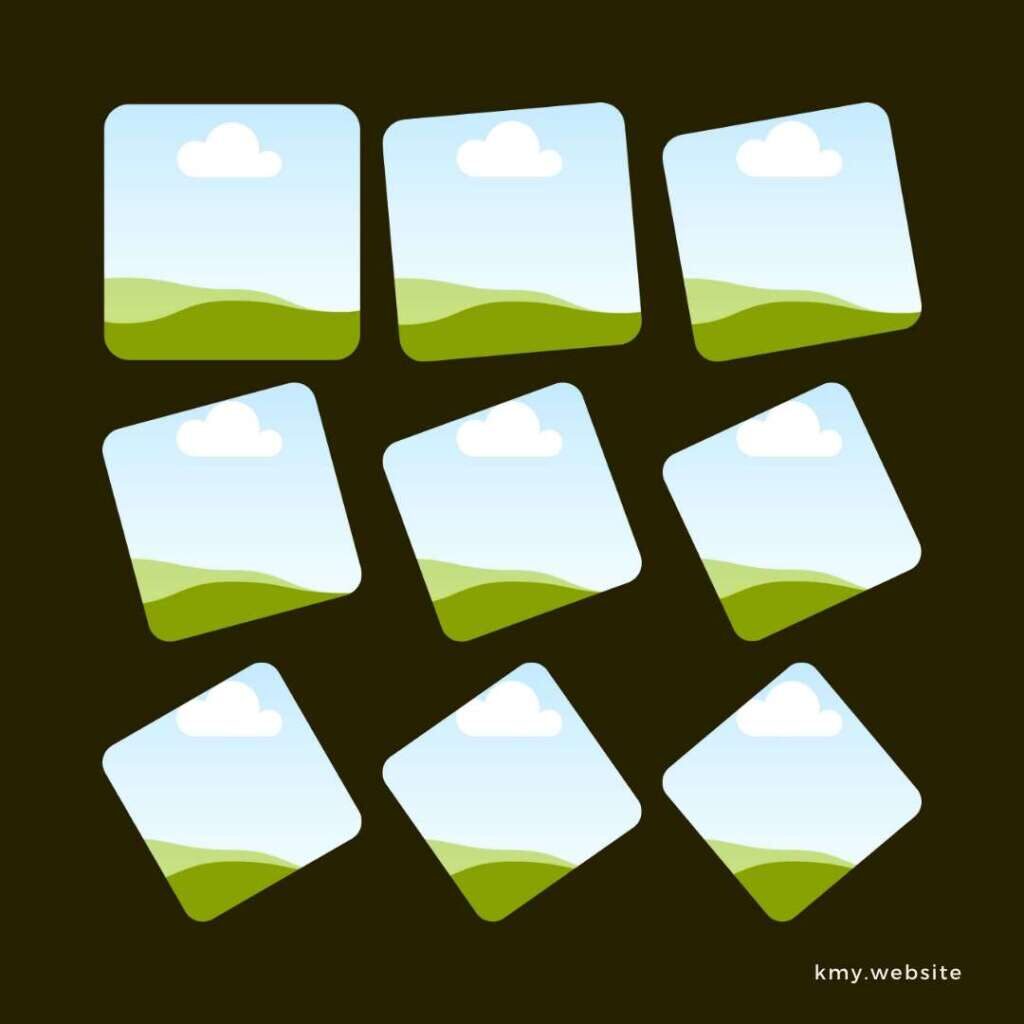
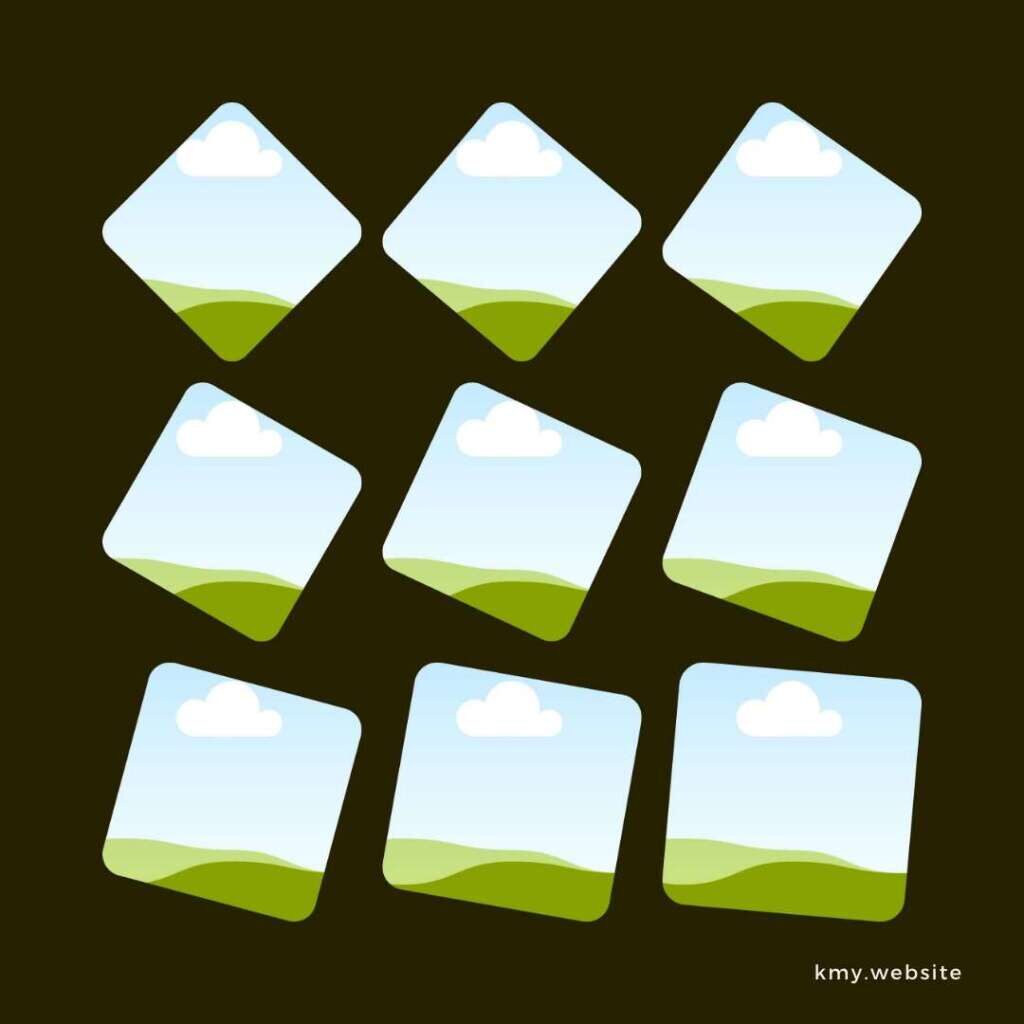
中の写真が傾かない長方形フレーム17点セット
上のセットと同じコンセプトの長方形のフレーム37点セット37 Rectangle Photo Frames for Canvaもあります。